
Ponekad jedan antivirusni problemi i oni odlučuju instalirati drugu. Ali ako će u isto vrijeme biti dva antivirusna programa na računalu, to može dovesti do nepredviđenih posljedica, au nekim slučajevima čak i za kolaps cijelog sustava (iako je to vrlo rijetko). Mnogi odlučuju promijeniti kaspersky internetsku sigurnost na nešto više "svjetla" zbog činjenice da troši previše resursa. Stoga bi bilo korisno shvatiti kako ga u potpunosti ukloniti.
Deinstalirajte Kaspersky Internet Security
Dostupno nekoliko opcija za deinstaliranje antivirusa koji se razmatra - kroz uslužni program od programera, programa treće strane ili ručno.Metoda 1: KaVremover
Programeri Kaspersky Internet Security su svjesni da njihov proizvod ne može organizirati korisnike, pa su dodali mogućnost uklanjanja kroz poseban kućni razvojni korisnost - KaVremover.
- Uslužni program ne zahtijeva instalaciju, tako da se može pokrenuti odmah nakon učitavanja.
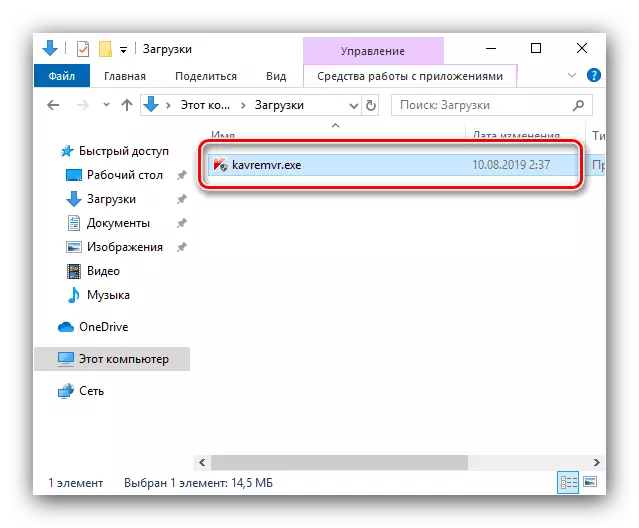
Prihvatite ugovor o licenci.
- Prije svega, trebate koristiti padajući izbornik - odaberite "Kaspersky Internet Security" u njemu.
- Zatim morate unijeti kôd za potvrdu.
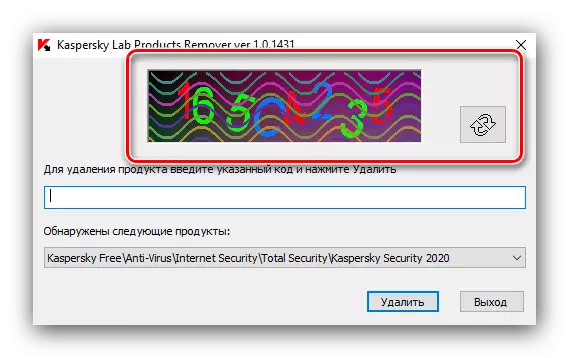
Ako je loše pročitano, ažurirajte ga pomoću posebnog gumba desno od područja s kodom.
- Nakon unosa kôda kliknite gumb "Delete" za početak postupka.
- Pričekajte do završetka deinstalacije. U posljednjoj poruci, uslužni program, kliknite "U redu" i ponovno pokrenite stroj.
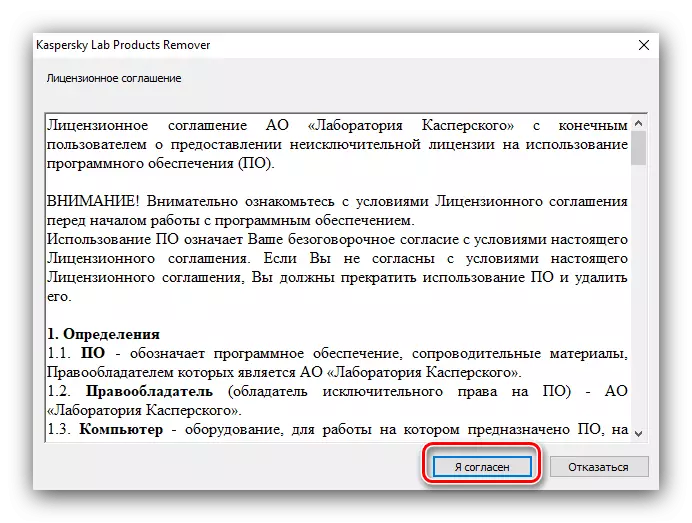
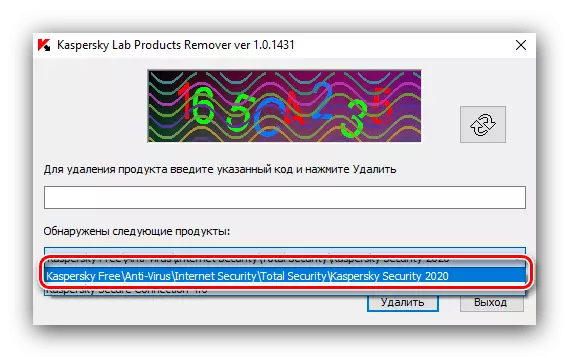
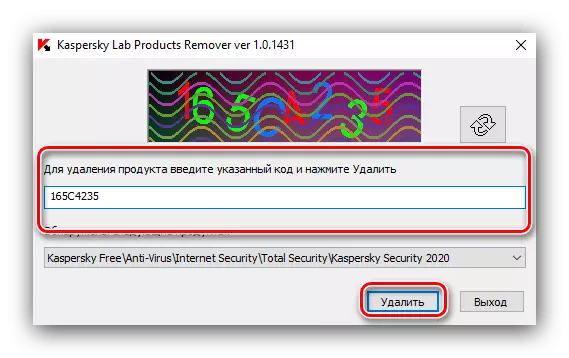

Dakle, aplikacija će se u potpunosti ukloniti bez tragova.
Metoda 2: Revo Uninstaller
Također možete u potpunosti riješiti Kaspersky Internet Security pomoću programa za deinstaliranje aplikacija, na primjer, Revo Uninstaller.
- Pokrenite program i idite na karticu "Deyl Stator", ako je zadana drugačija drugačija. Zatim pronađite položaj "Kaspersky Internet Security" na popisu softvera, odaberite ga i koristite gumb za brisanje.
- Čarobnjak će biti pokrenut za brisanje odabranog programa. Kliknite "Dalje", nakon čega se samo pridržavajte preporuka.
- Na sljedećem koraku morate pronaći i izbrisati datoteke i unose u registru preostalih nakon antivirus. U prozoru skenera odaberite opciju "Napredno", a zatim kliknite "Scan".
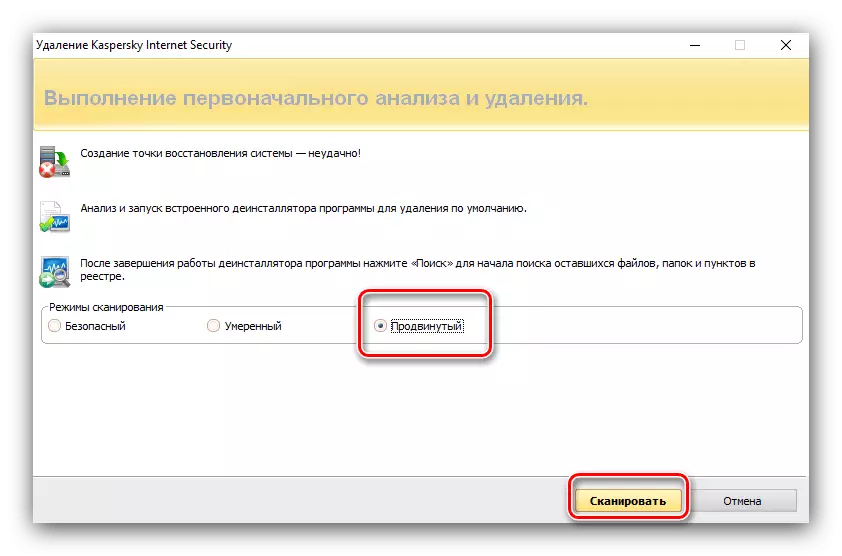
Nakon pronalaženja preostalih podataka označite sve ili više od najčešćih, a zatim ih izbrišite pritiskom na odgovarajući gumb.
- Nakon završetka aplikacije ne zaboravite ponovno pokrenuti sustav.
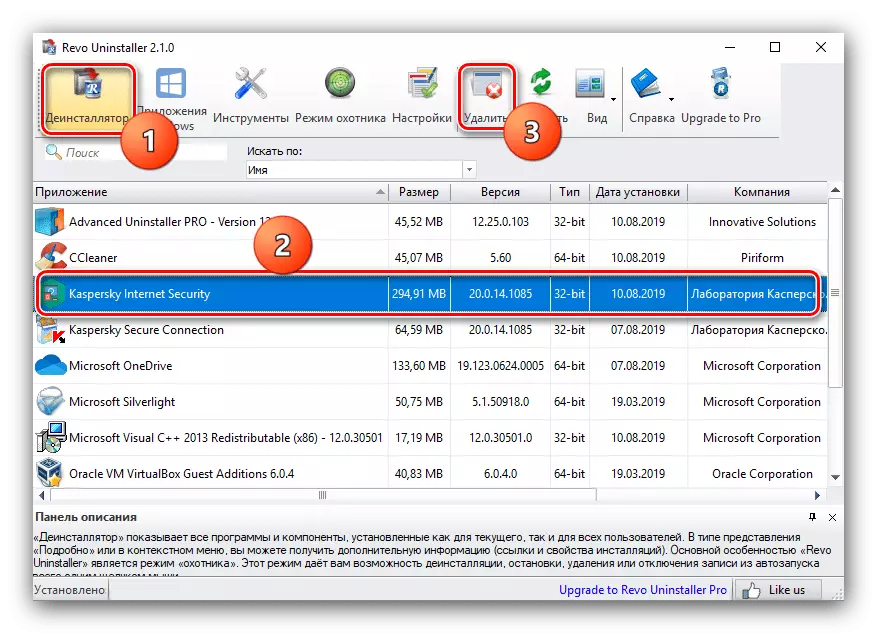

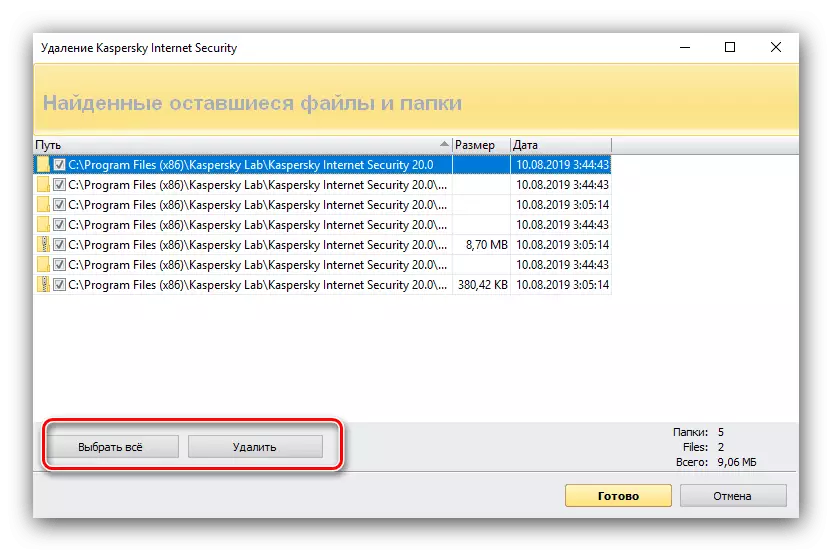
Zahvaljujući Revo deinstalaciji, proces uklanjanja Kis postaje vrlo jednostavan postupak.
Metoda 3: ccleaner
Također, poznati CCleaner Harvester pomoći će u uklanjanju KIS-a: postoji ugrađeni alat za deinstaliranje programa, a dodatna funkcija (registra čistač) omogućit će vam da se riješite antivirusnih tragova.
- Mi pokrećemo ccleaner i idite na karticu "Service", zatim "brisanje programa".
- Nalazimo Kaspersky Internet Security, kliknite na ovu stavku s lijevom tipkom miša jednom da biste ga označili, nakon čega kliknemo "deinstalaciju".
- Čarobnjak za uklanjanje Kaspersky Internet Security. Kliknite "Dalje" i slijedite upute.
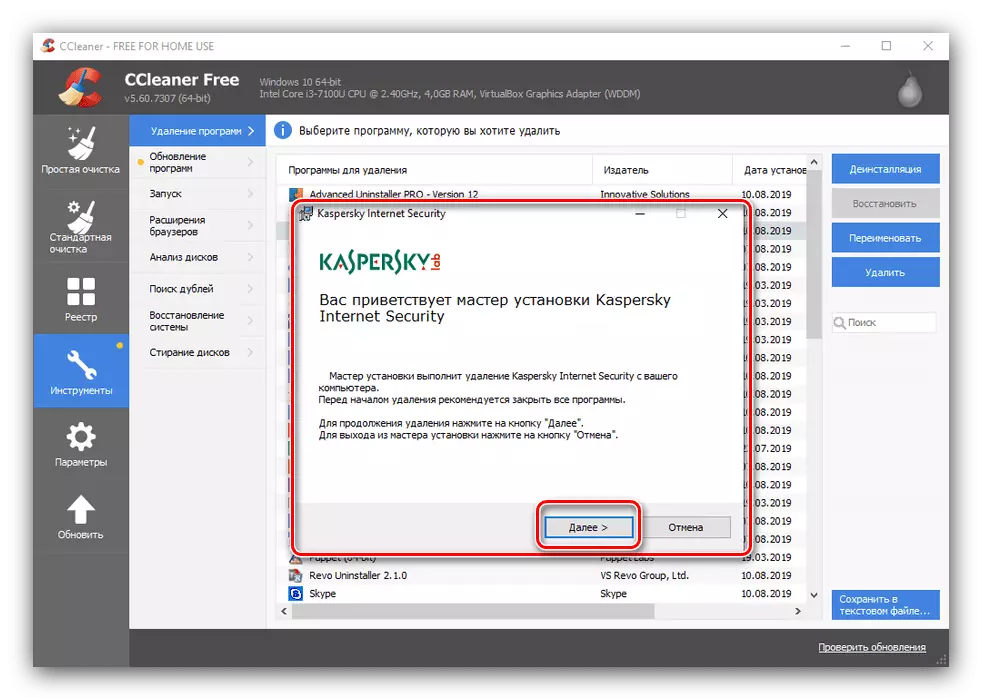
Nakon što je Kaspersky Internet Security u potpunosti izbrisan, čarobnjak za uklanjanje predložit će ponovno pokretanje računala kako bi se sve promjene stupile na snagu. To treba učiniti.
- Kada se računalo uključi, morate ponovno otvoriti ccleaner, idite na karticu "Service", zatim "Brisanje programa" i ponovno pronađite zapis o Kaspersky Internet sigurnosti. Dodijelite i kliknite gumb Izbriši na desnoj strani.
- U prozoru koji se otvara, kliknite gumb "OK" i pričekajte kraj uklanjanja unosa registra.
- Da biste uklonili preostale podatke, otvorite karticu "Standard Clearing" i kliknite gumb za analizu, zatim "Čišćenje".
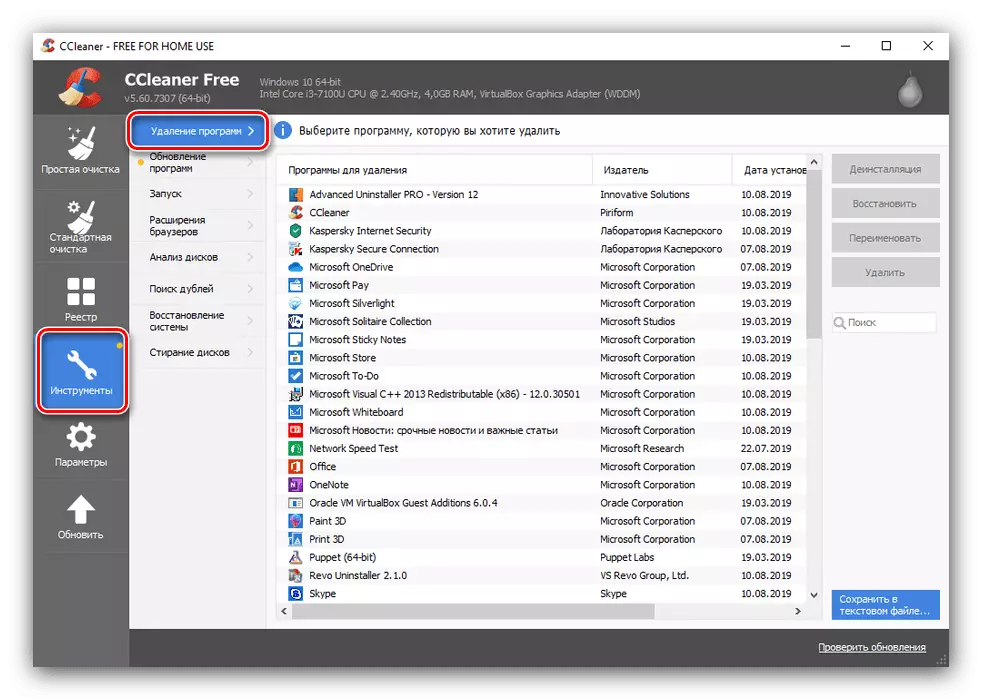
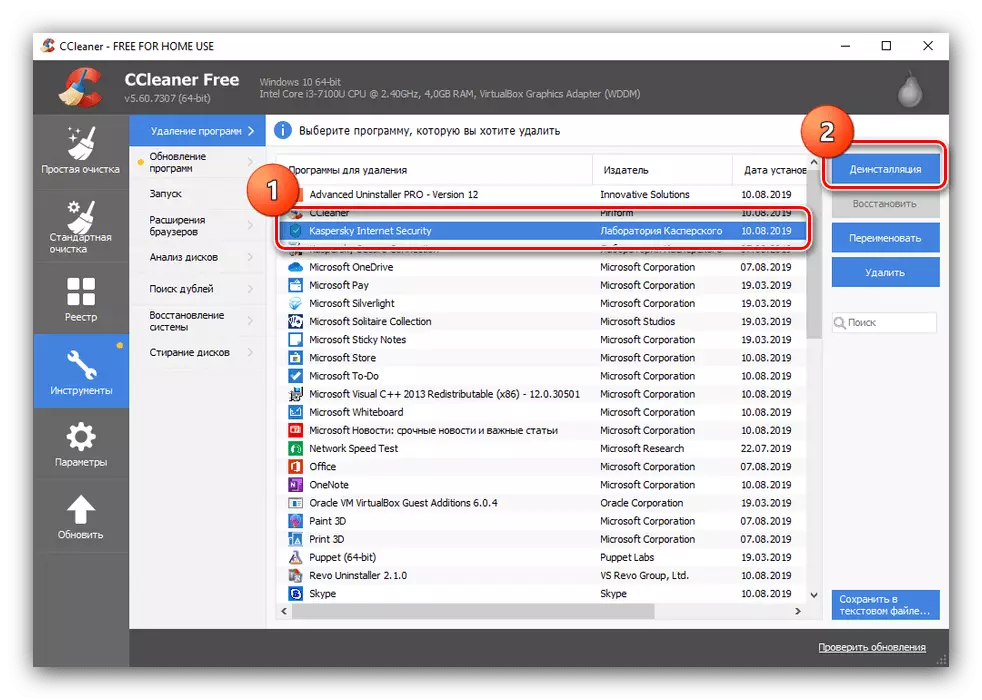
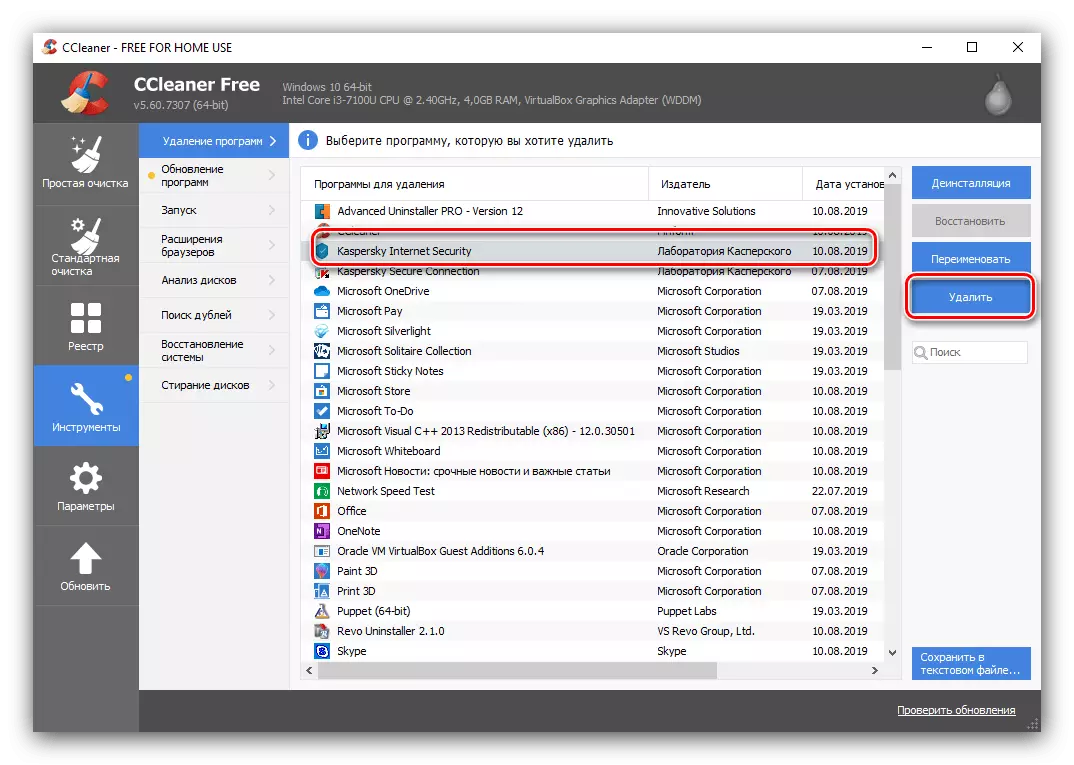
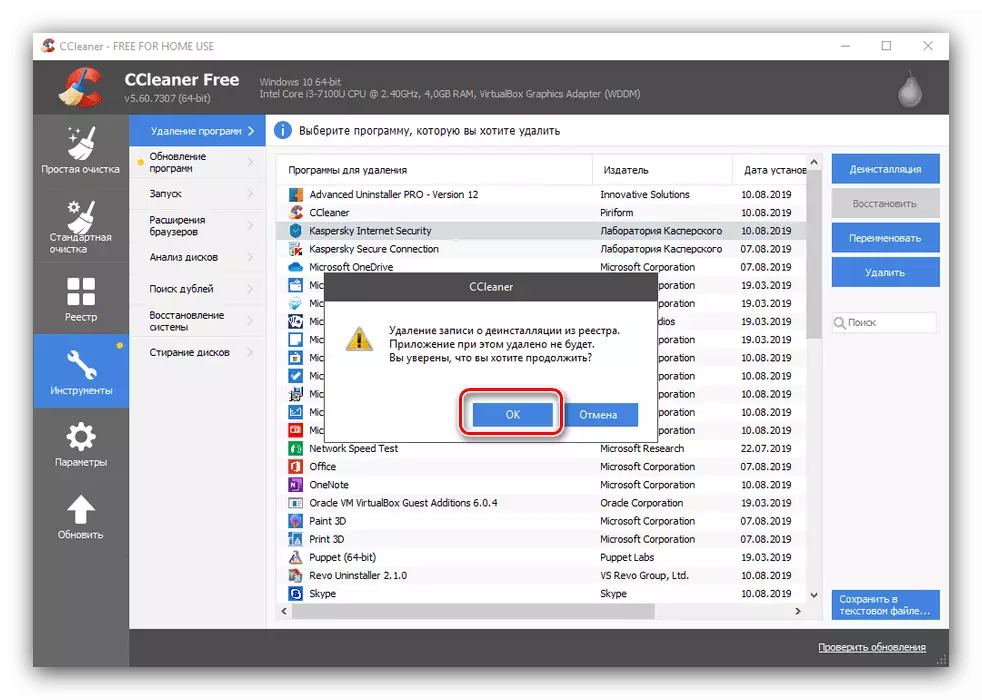

CCleaner je sveobuhvatno rješenje današnjeg zadatka. Jedini minus može primijetiti potrebu za ručno pokretanje registra.
Metoda 4: Deinstalirajte alat
Revoinstaller ima alat za analognu deinstalaciju, koji u nekim slučajevima djeluje stabilniji i pouzdaniji.
- Nakon pokretanja programa pojavit će se popis fiksnog softvera. Odaberite Kaspersky Internet Sigurnost u njemu, a zatim kliknite na gumb "Deinstaliraj" u izborniku Akcija na lijevoj strani.
- Koristite anti-virus instalacijski uređaj za brisanje osnovnih datoteka: Kliknite "Dalje" i slijedite upute.
- Sada biste trebali skenirati sustav u potrazi za smećem, koji bi mogao ostati u registru i datotekama - kliknite "U redu".
- Pričekajte dok skener programa ne radi. Kao u slučaju Revo Uninstaller, to bi trebalo biti nepotrebno, nakon čega se koristi za korištenje gumba "Delete".
- Otvorite "upravljačku ploču": na Windows 7 i stariji, pozovite izbornik Start i odaberite odgovarajuću stavku, na Windows 10, koristite pretraživanje.
- Uključite upravljačku ploču na način prikaza "Velike ikone", nakon čega slijede položaj "Programi i komponente".
- Popis programa pojavljuje se u kojem morate pronaći naziv anti-virus namijenjen za uklanjanje, odaberite ga i koristite gumb "Delete / Edit".
- KASPERSKY Internet Security Deinstaller se otvara, u kojem morate kliknuti "Next".
- Slijedite upute alata dok se postupak ne dovrši. Po završetku, ponovno pokrenite računalo.
- Otvoren s kombinacijom Win + I, zatim odaberite "Applications".
- Pričekajte dok sustav ne generira popis, a zatim pronađite zapis o Kaspersky Internet sigurnosti i kliknite na njega. Zatim kliknite gumb Izbriši,
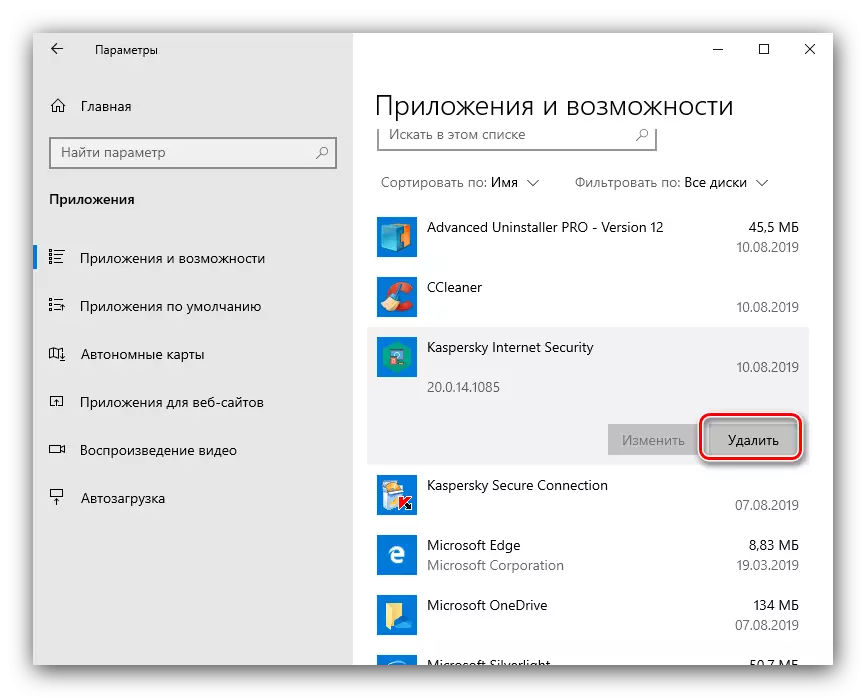
I opet ponovno potvrditi.
- Pokrenut će se već upoznati s sredstvima deinstalacije, slijedite korake 4-5 prethodne upute.
- Nakon ponovnog pokretanja stroja, nazovite win + r kombinirani prozor, a zatim unesite i pokrenite izvršenje naredbe Regedit.
- Nakon pokretanja "Registry Editor", kliknite tipku F3. U prozoru za pretraživanje unesite riječ Kaspersky i kliknite "Pronađi sljedeće".
- Pronaći će se zapisi. Označite jedan od njih, kliknite desnu tipku miša i koristite stavku brisanja.
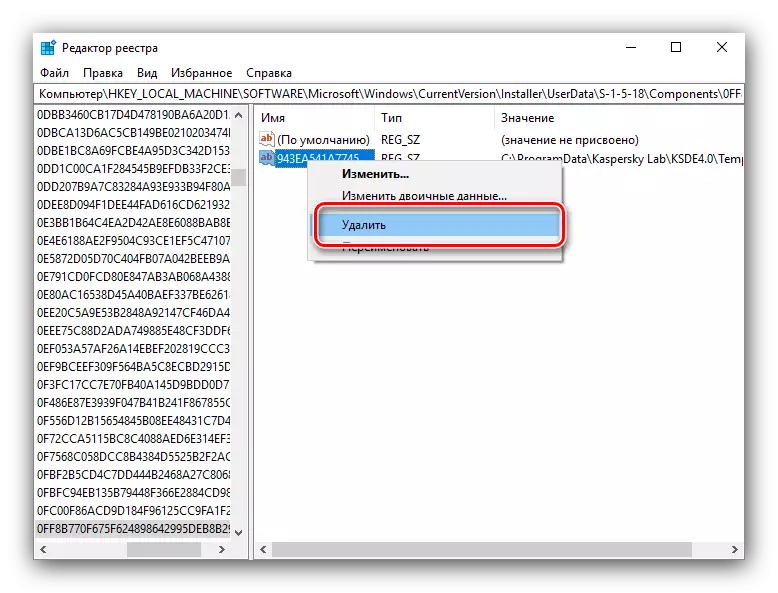
Operacija se mora potvrditi.
- Ponovno pritisnite F3 za pretraživanje. Sve sljedeće evidencije uklanjaju se algoritmom od koraka 3.
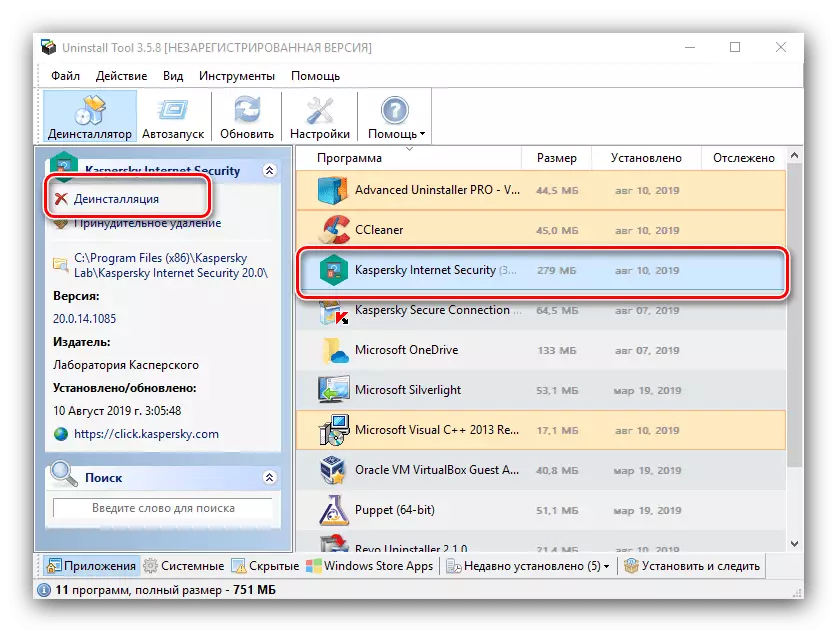
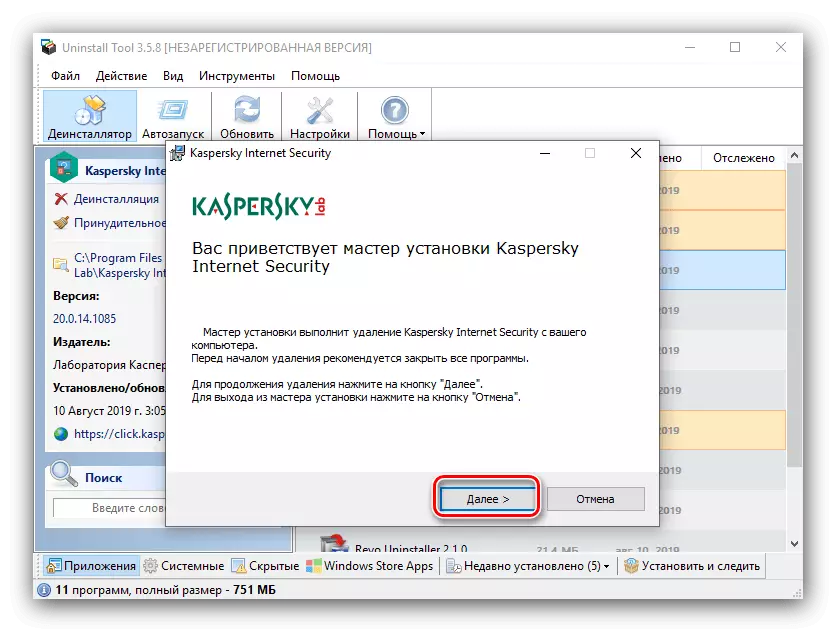
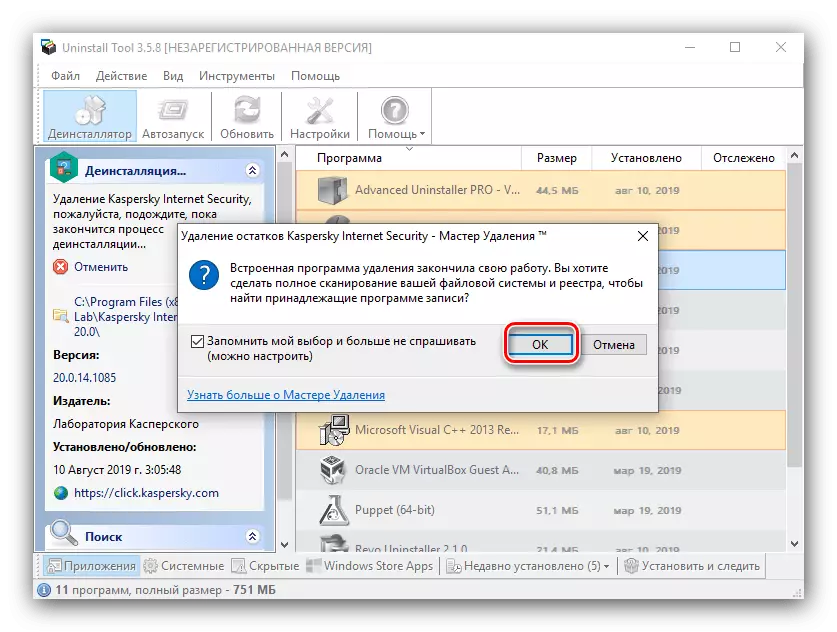
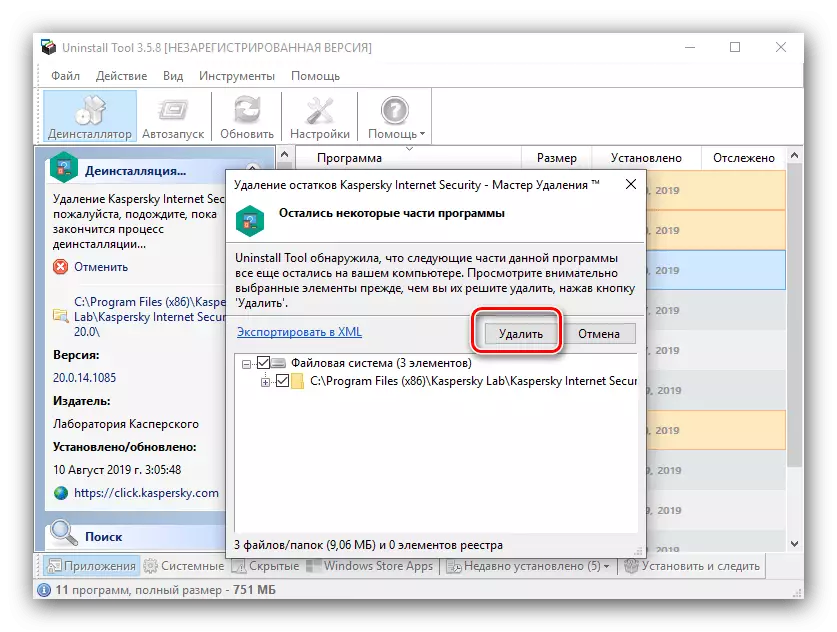
Tehnički uninstal Tul sličan je Revo aninstaller, ali ima čisto plaćeni oblik distribucije, koji se može pripisati svojim nedostacima.
Metoda 5: Sustavi
Da biste deinstalirali Kaspersky Internet Security, možete učiniti bez korištenja uslužnih programa ili sredstava treće strane - uklonite antivirusnike mogu biti i sustavni alati.
"Programi i komponente"
Univerzalna opcija za uklanjanje Kis - kroz "Programi i komponente" Snap.
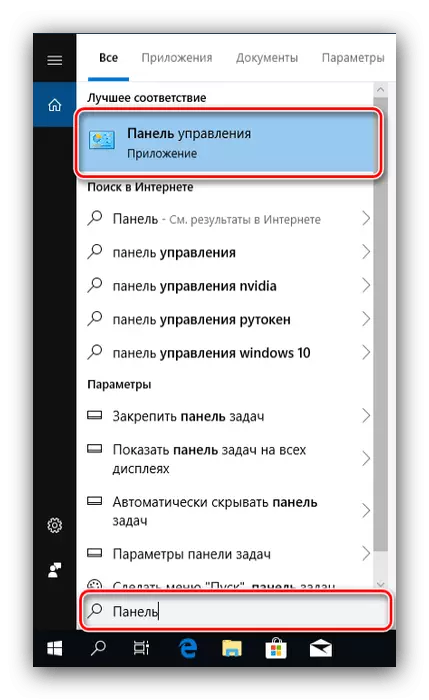
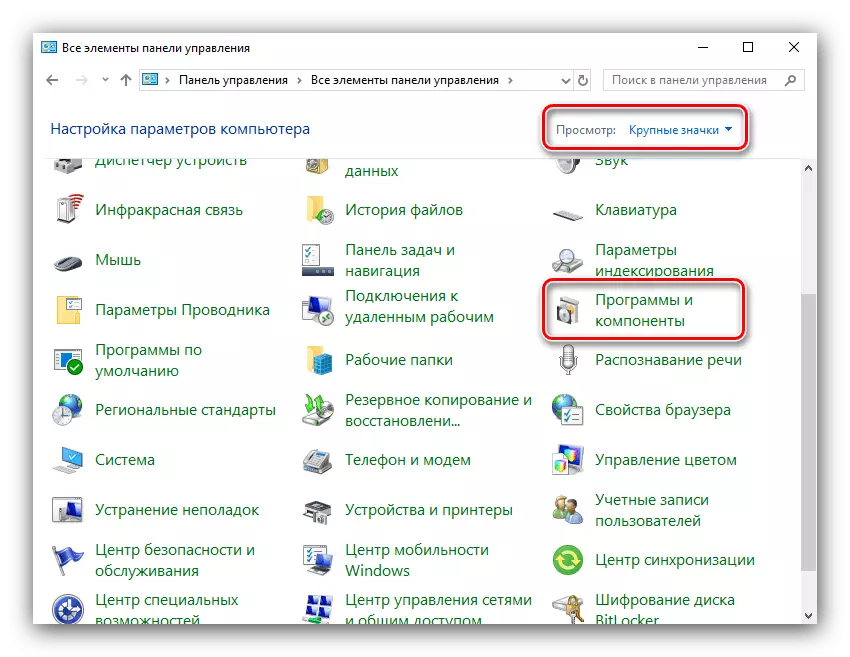
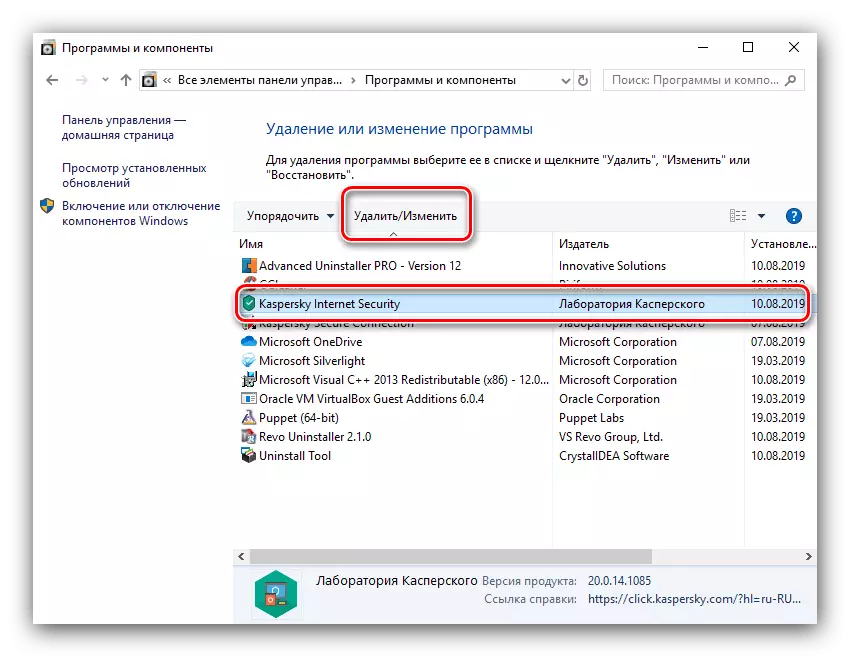
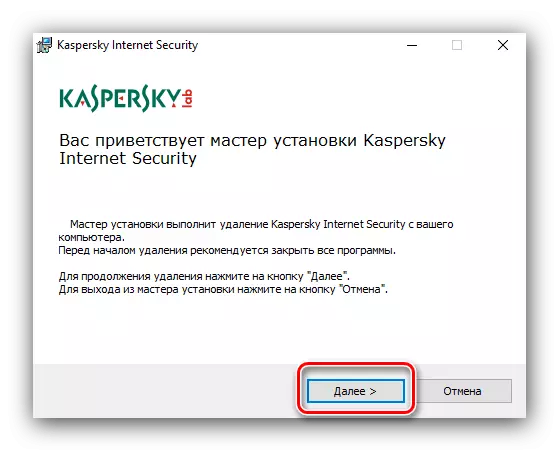
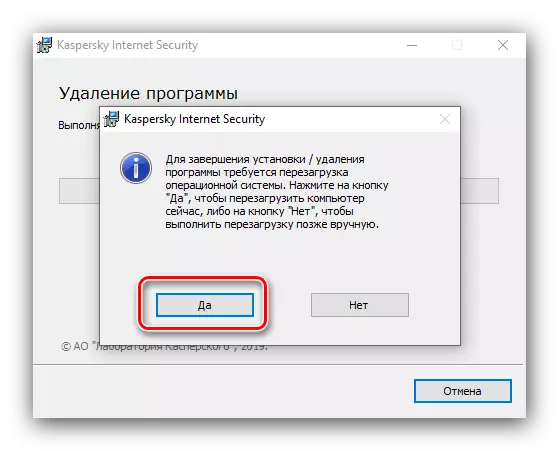
"Parametri" (Windows 10)
U najnovijoj verziji OS-a tvrtke Microsoft poželjno je deinstalirati softver putem "parametara".
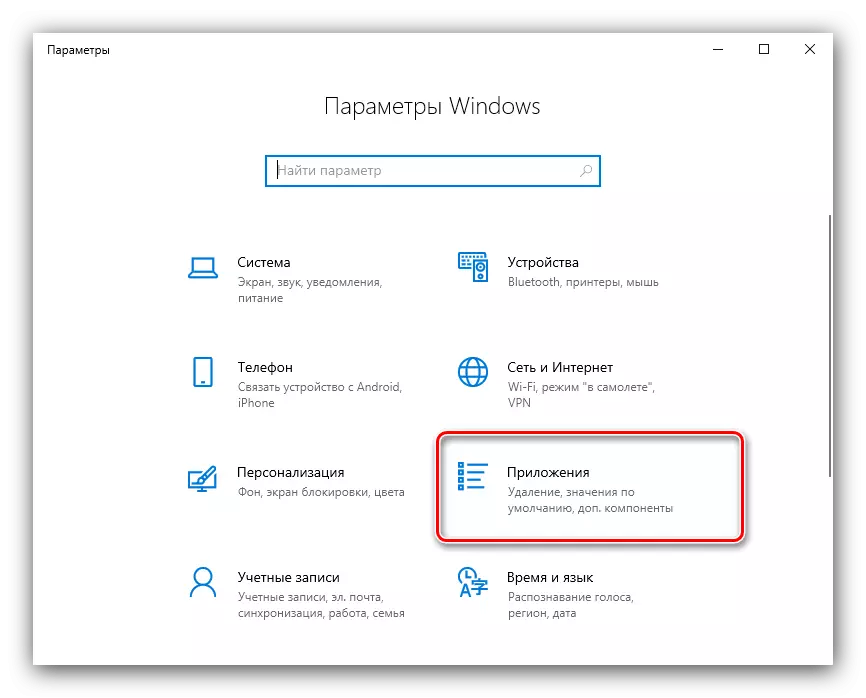
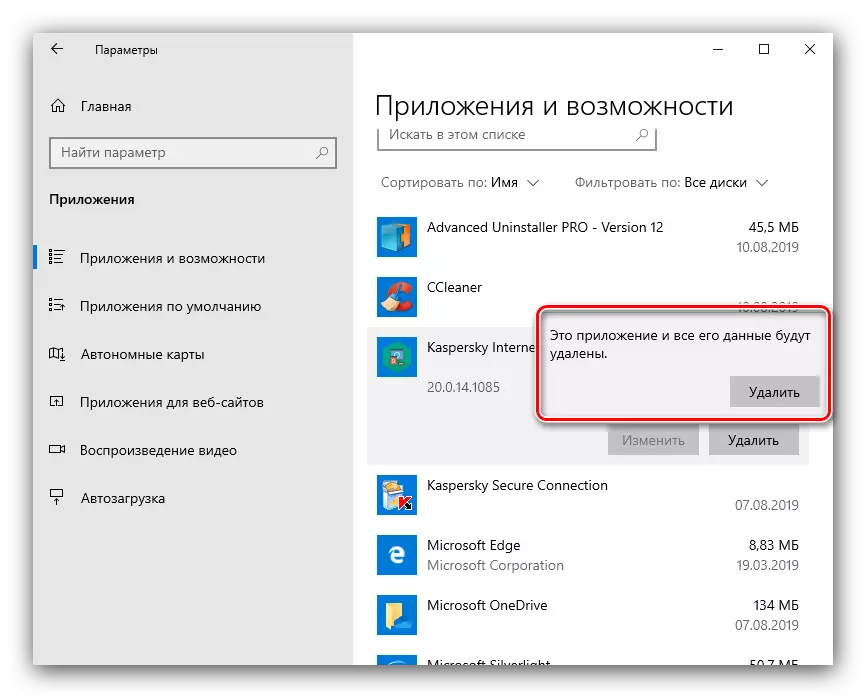

Registar čišćenja
Nakon brisanja glavnog programa ručno očistite registar OS-a.
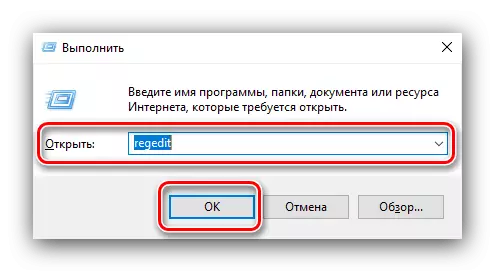
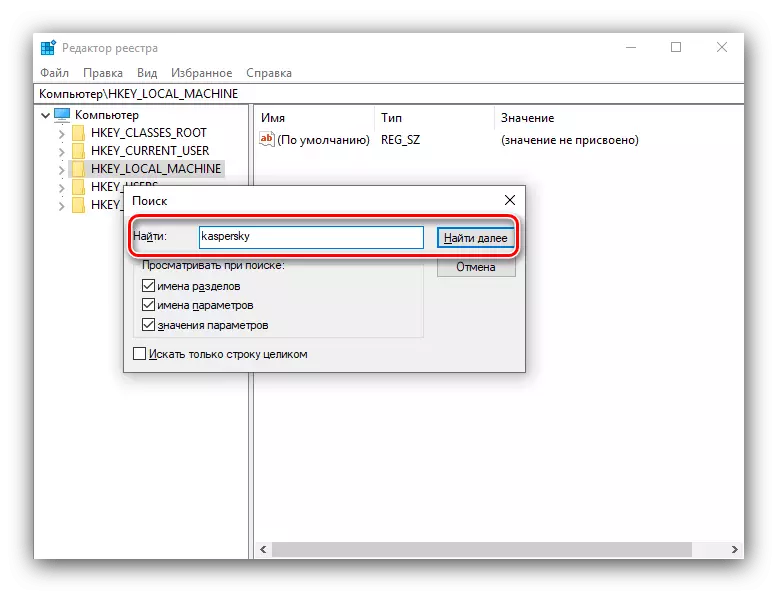
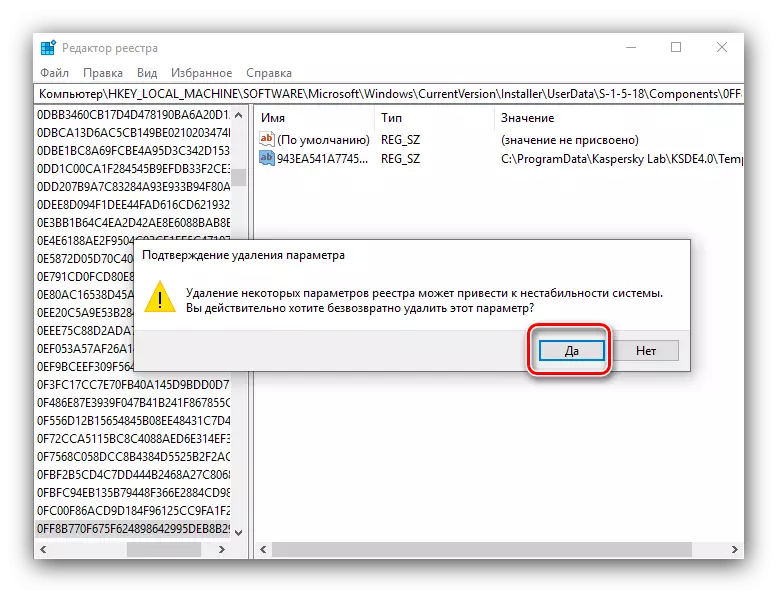
Nakon završetka postupka ne zaboravite ponovno pokrenuti računalo.
Zaključak
Tako smo vas upoznali da uklonite Kaspersky Internet Security Anti-Virus metode. Kao što možete vidjeti, sve je dovoljno jednostavno, glavna stvar je odabrati odgovarajuću metodu i obaviti odgovarajući slijed postupaka.
